Puedes configurar tu perfil accediendo a tu cuenta de Webmail y luego pulsando en el icono de perfil de la parte superior derecha:

Ahí verás en primer lugar un resumen con la información más relevante sobre tu cuenta:
- Foto de perfil, u opción a agregar una imagen desde aquí.
- Resumen y acceso directo a la configuración de tus agendas, contactos y calendarios
- Un resumen de correos recientes que has recibido en tu cuenta principal.
- Un acceso directo a la configuración de una firma predefinida para tu cuenta
Foto de perfil
Para agregar una foto a tu perfil, pulsa sobre el lápiz que aparece a la derecha superior del icono de perfil sombreado, como en la imagen:
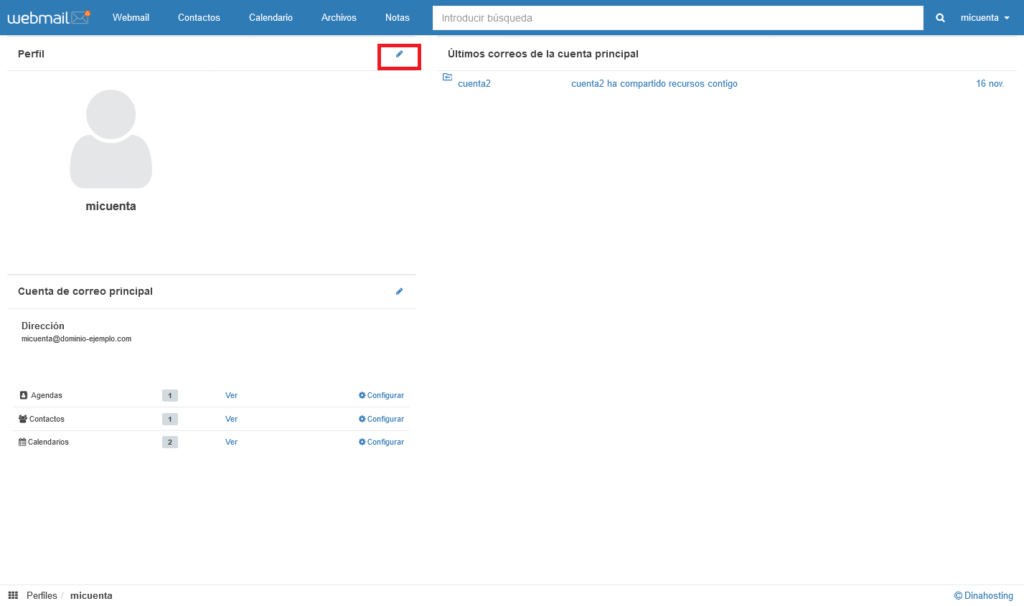
Al pulsar para editar se mostrará un formulario, que te permitirá personalizar la información de tu perfil, y además subir una imagen, desde Agregar foto:
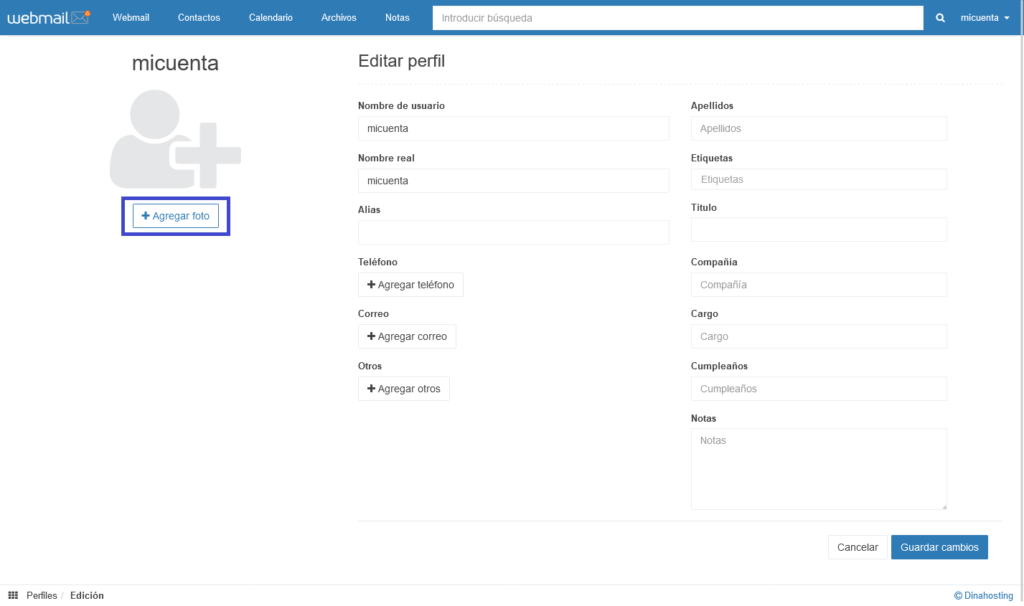
Una vez seleccionada la imagen desde nuestro equipo o dispositivo, debemos pulsar en Guardar cambios para que la modificación tenga efecto. Con esto ya podemos ver la imagen de perfil subida:
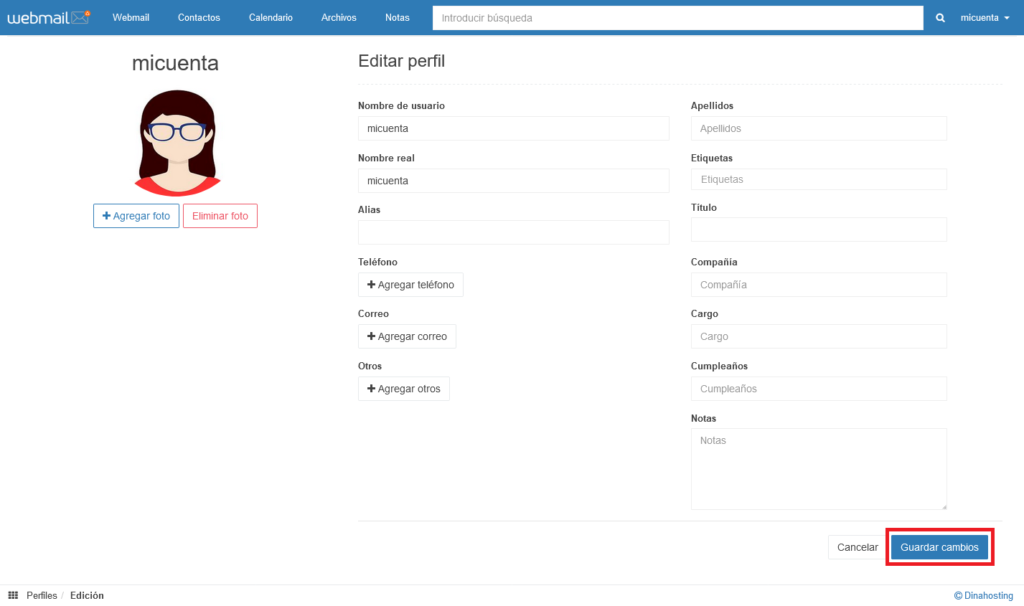
Como podemos ver en la imagen superior, podemos además personalizar la siguiente información: Nombre de usuario y Apellidos, Alias y Etiquetas, Título y cargo que ostentas, Compañía, etc.
Y además agregar uno o varios teléfonos, cuentas de email u otro tipo de medios de contacto, como tus redes sociales, tu fecha de cumpleaños y Notas sobre cualquier información que consideres relevante.

